5 trucos para iOS 18 antes de decirle adiós y pasarse a iOS 26
Con iOS 18 llegaron funciones y trucos verdaderamente útiles. Antes de que pienses en actualizar en septiembre a iOS 26 te dejamos 5 funciones que vale la pena rescatar
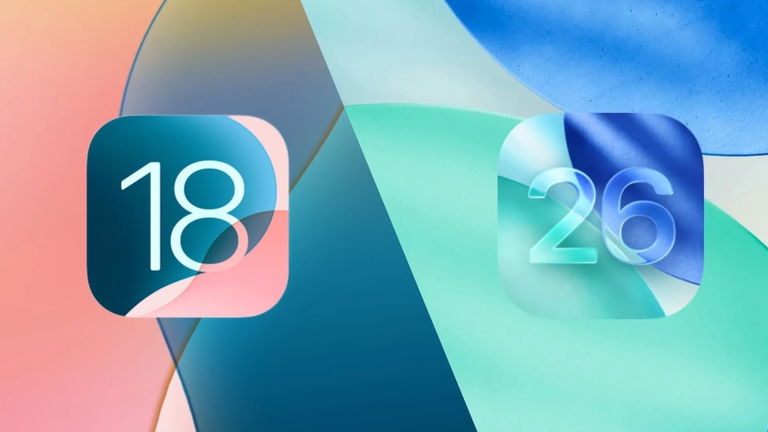
iOS 26 está a unas semanas de ser lanzado con grandes novedades. Actualmente la beta 6 ha dado mucho de qué hablar debido a sus cambios donde se nota una versión más estable y con cambios que han agradado a los usuarios como nuevos tonos de llamada. Sin embargo, no todos los usuarios se atreven a descargar la beta debido a que puede tener errores y no tener el desempeño adecuado al no ser una versión final. Aún existen funciones y trucos que podemos aprovechar en iOS 18 antes de pensar actualizar en septiembre. Te enseñamos 7 trucos que puedes utilizar en lo que llega el momento para migrar.
- Oculta las etiquetas de tus apps y deja puros iconos visibles
- Utiliza el botón de acción para identificar canciones
- Utiliza un código QR para compartir tu contraseña de Wi-Fi
- El Centro de control te puede funcionar para apagar o reiniciar tu iPhone
- Ajusta la linterna desde el haz
Oculta las etiquetas de tus apps y deja puros iconos visibles
¿Tienes demasiadas apps en el menú de inicio? Si consideras que necesitas darle un vistazo nuevo a tu pantalla puedes hacerlo con una función poco conocida. Con iOS 18 es fácil eliminar la etiqueta de las apps para quedarte con el puro icono. Para hacerlo posible es necesario entrar a Editar y luego Personalizar al mantener pulsado cualquier espacio en blanco. En la parte inferior de la pantalla selecciona la opción Grande.
De esta forma se agrandarán los iconos de las apps y con eso se quitarán los nombres de las apps. Las etiquetas se eliminarán también de las carpetas de la Biblioteca de apps. Puedes probar para ver si este funcionamiento va contigo, la realidad es que se cambia la perspectiva y es fácil acostumbrarte al nuevo aspecto visual.
Iconos grandes en iOS 18
Utiliza el botón de acción para identificar canciones
En los iPhone 15 Pro en adelante se tiene el botón de acción para poder ejecutar múltiples actividades, una de esas contempla la función para activar el Reconocimiento de música en el iPhone para obtener respuestas rápidas. La próxima vez que necesites saber qué canción está sonando en tu entorno bastará con presionar el botón de acción, para ello es necesario personalizarlo.
Ve a tus Ajustes y luego selecciona el botón de acción. Selecciona la opción que diga Reconocimiento de música. Ahora podrás mantener pulsado el botón de acción en unos segundos y verás como se activa Shazam. En caso de que no tengas este botón pero quieres usarlo rápidamente es cuestión de pedirle a Siri y preguntarle, ¿qué canción está sonando?
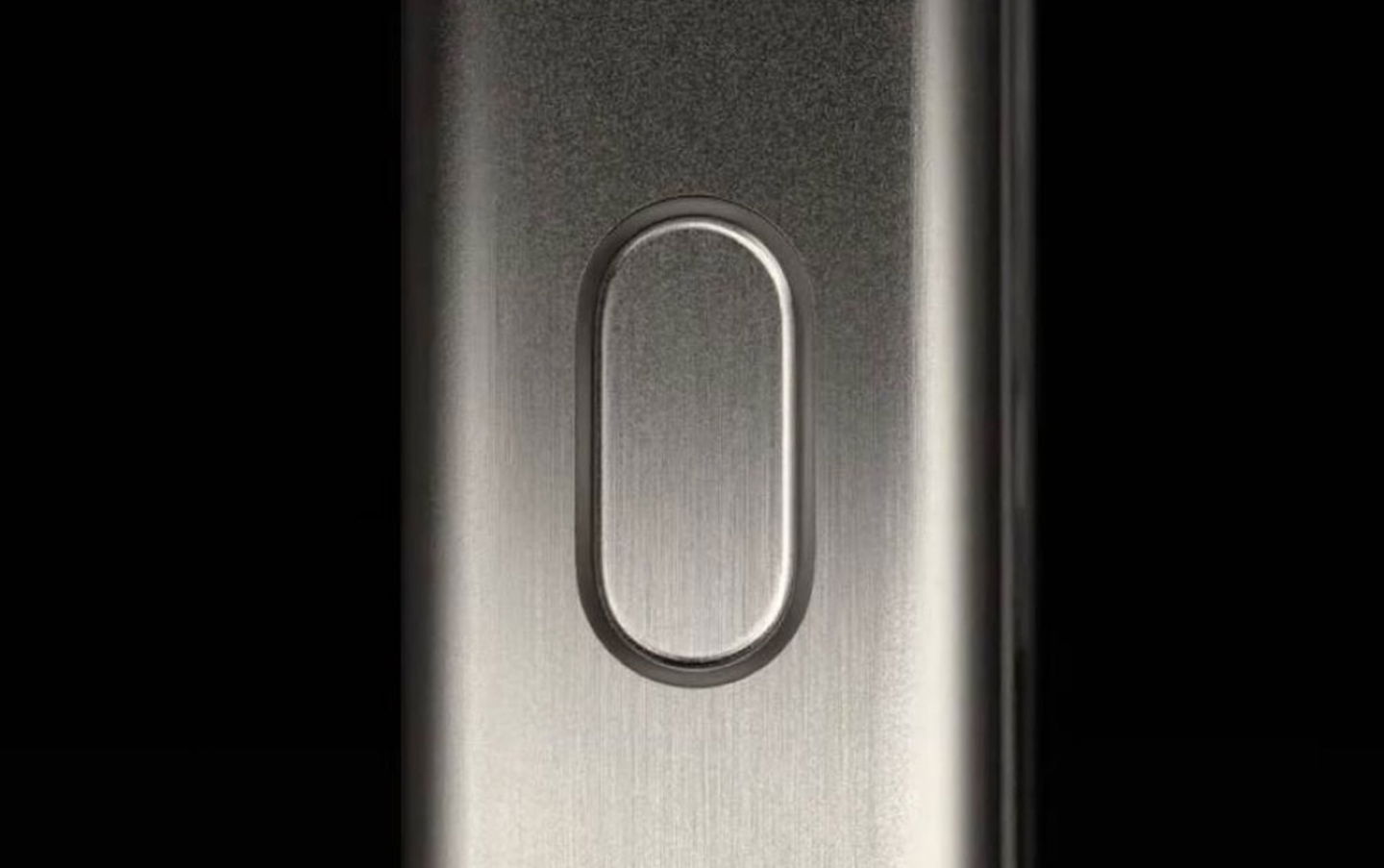
Botón de acción en el iPhone 15 Pro
Utiliza un código QR para compartir tu contraseña de Wi-Fi
Con iOS 18 es posible obtener un código QR para compartir tu red Wi-Fi con otras personas y el iPhone te va a ayudar a hacerlo. En lugar de introducir el código manualmente, una sola imagen podrá ayudar a varias personas a conectarse. También si no puedes compartirle la clave automáticamente a usuarios con Android por no tener AirDrop o iPhone, el código QR es para todos.
Esto lo podrás hacer desde la app Contraseñas, en la sección Wi-Fi selecciona la red que desees compartir. Si estás conectado a la red que deseas compartir está en primer lugar, pulsa y luego elige Mostrar código QR de red. ¿Verdad que es más fácil?
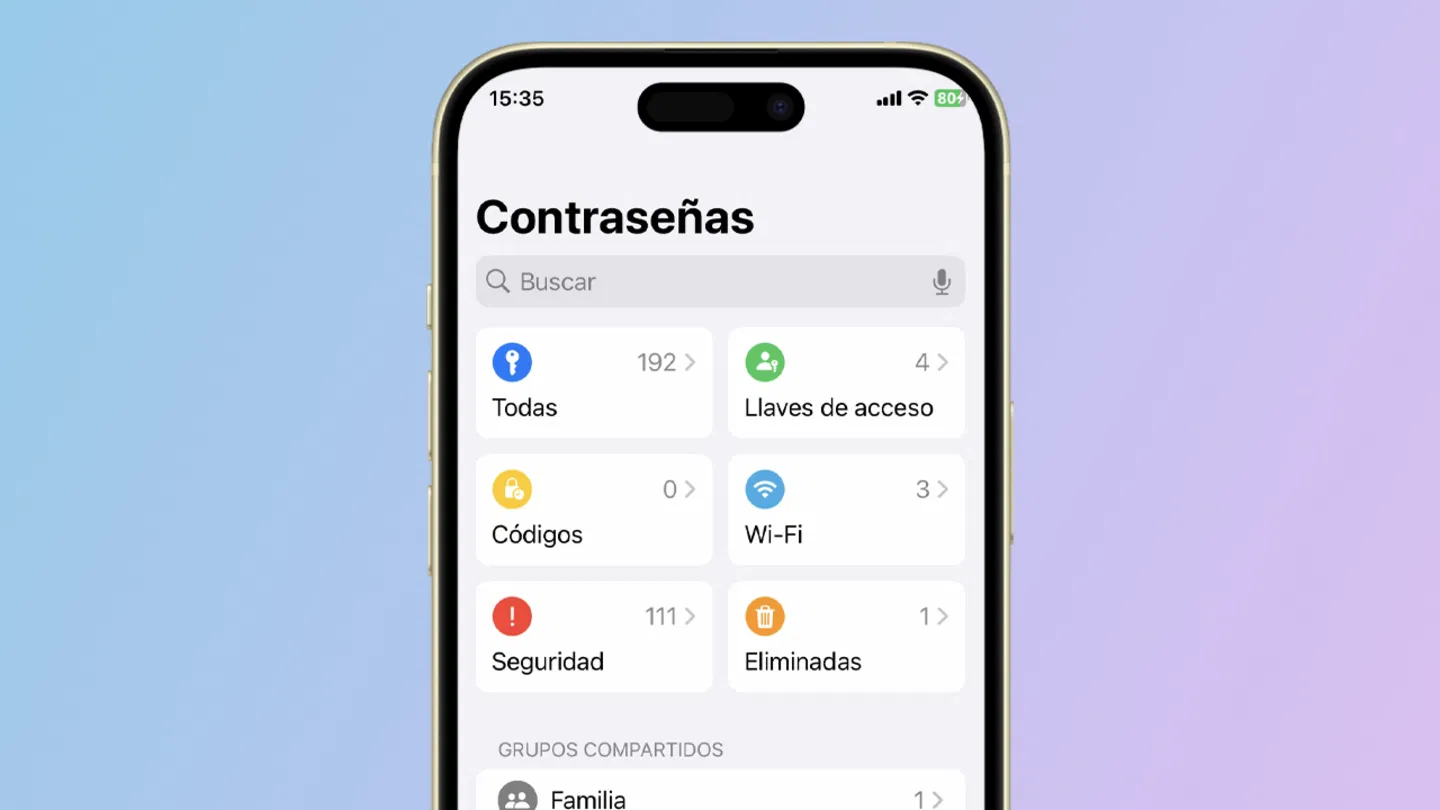
Secciones de la app Contraseñas
El Centro de control te puede funcionar para apagar o reiniciar tu iPhone
Ya no es necesario realizar ninguna presión de botones para apagar o reiniciar tu iPhone. Basta con acudir al Centro de control para encontrar un nuevo botón que te ayudará a reiniciar tu iPhone. Desliza tu dedo hacia abajo en la esquina superior derecha y luego mantén pulsado el botón de encendido que se encuentra en la misma posición. Aparecerá el control deslizante para apagar el iPhone. Una vez que decidas encenderlo deberás hacerlo de la forma tradicional, mantener presionado el botón lateral físico.
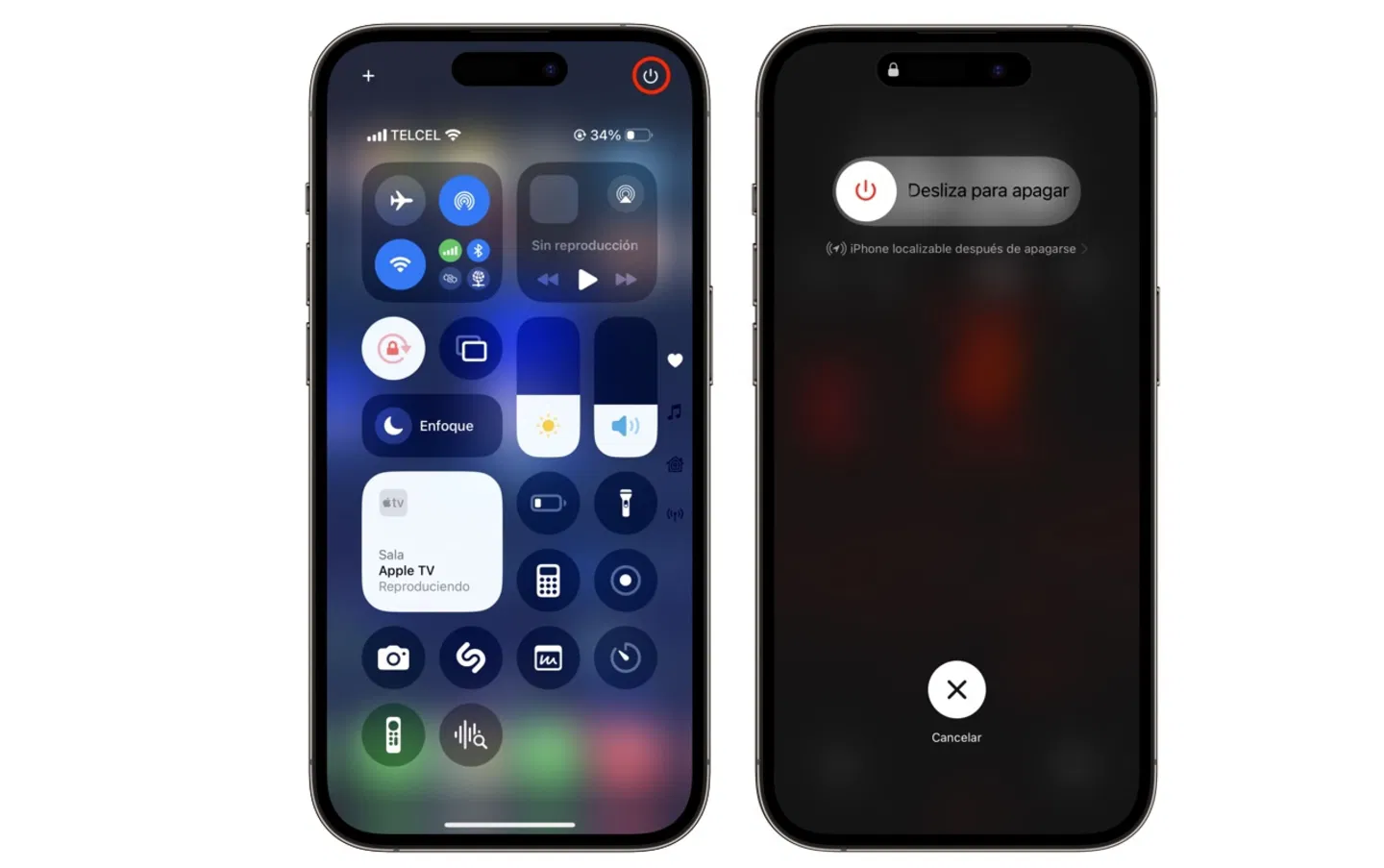
Botón para apagar iPhone en Centro de control
Ajusta la linterna desde el haz
Si tienes un iPhone con Dynamic Island, desde el iPhone 14 Pro en adelante, es posible ajustar el ancho del haz de luz. Además de poder administrar la intensidad desde hace tiempo en el Centro de control, puedes hacerlo con el haz de luz para cubrir más área o tener una mejor intensidad de la linterna pero con un área menor. Enciende la linterna y verás como aparece la Dynamic Island, desliza el dedo hacia arriba o abajo, también el ancho lo podrás regular si deslizas de izquierda a derecha. Al tocar la linterna en la figura se apagará o encenderá.
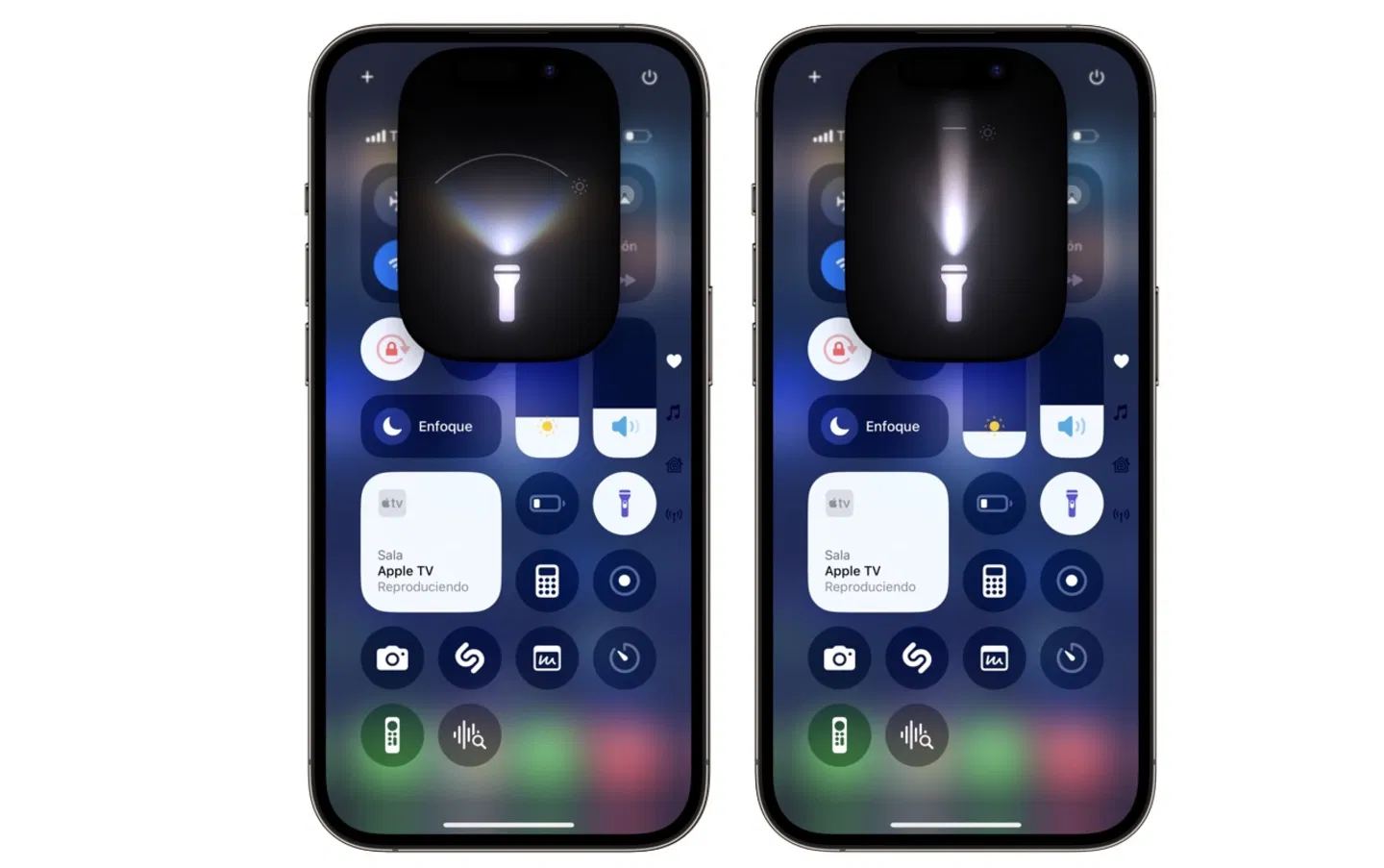
Linterna de un iPhone con Dynamic Island
Seguramente tendremos estas 5 funciones en iOS 26, al menos es buen recuerdo para que puedas seguir utilizándolas y no olvidarte de ellas en iOS 18. ¿Existe algún otro truco que recuerdes que se haya creado en iOS 18 para el iPhone? Con iOS 26 llegarán novedades importantes que seguramente en un tiempo estaremos resaltando de cara al estreno de un nuevo sistema operativo.
Puedes seguir a iPadizate en Facebook, WhatsApp, Twitter (X) o consultar nuestro canal de Telegram para estar al día con las últimas noticias de tecnología.